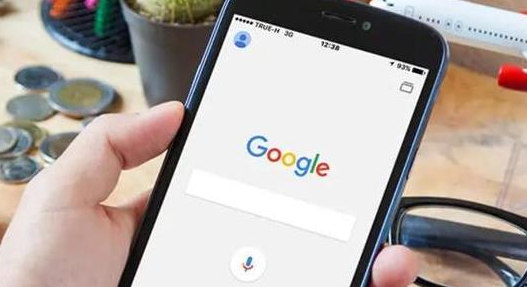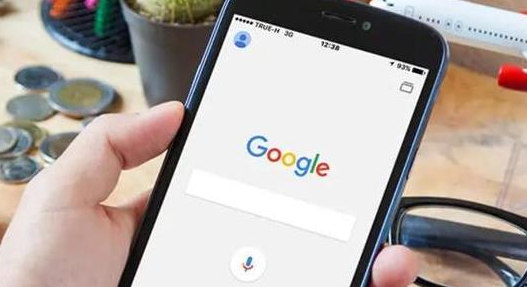
以下是Chrome浏览器主页设置操作详解教程:
1. 进入设置页面:打开Chrome浏览器,点击右上角的三个点图标,选择“设置”选项,进入浏览器的设置界面。
2. 找到启动时选项:在设置页面中,向下滚动,找到“启动时”这一部分。该区域控制着浏览器启动时的显示内容。
3. 选择主页设置方式:在“启动时”的下拉菜单中,选择“打开特定网页或一组网页”选项。若之前未设置过主页,此处可能显示为空白或默认的新标签页。
4. 添加主页网址:点击“添加”按钮,输入想要设置为主页的网址(如https://www.example.com),然后点击“添加”确认。若需设置多个主页,可重复此操作,按顺序添加多个网址。
5. 保存设置并测试:完成网址添加后,关闭设置页面。重新启动浏览器,验证是否自动加载了设置的主页。若未生效,可检查网址是否输入正确或尝试刷新页面。
6. 管理主页设置:若需修改或删除主页,可再次进入“设置”>“启动时”,对已添加的网址进行编辑、删除或调整顺序。若想恢复默认设置,选择“打开新标签页”即可重置。
7. 显示主页按钮(可选):在设置页面的“外观”选项下,可开启“显示主页按钮”开关,并在输入框中填入主页网址。开启后,浏览器右上角会显示一个“主页”按钮,方便随时返回主页。